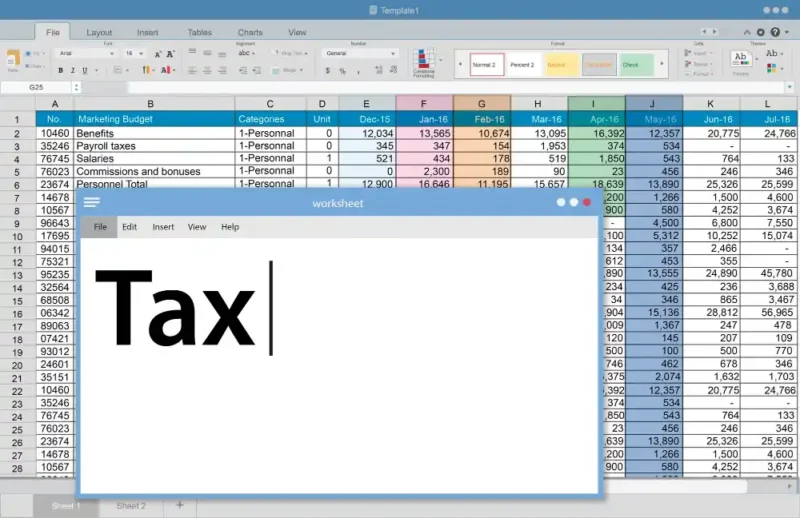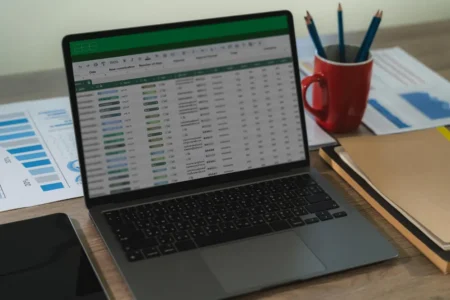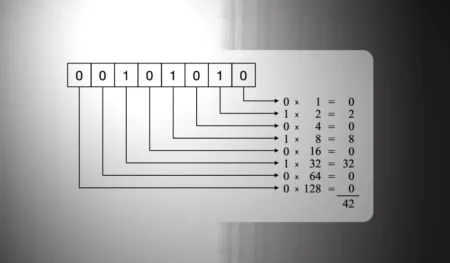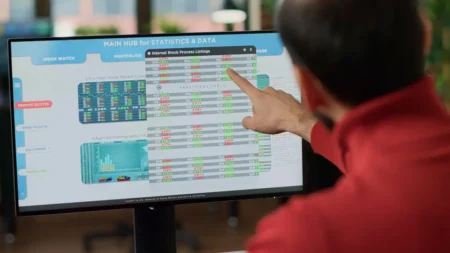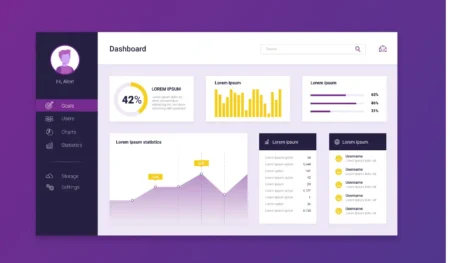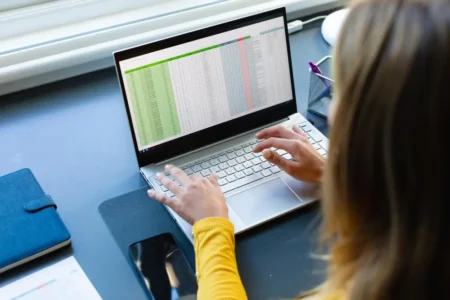Aprenda a remover todos os caracteres especiais no Excel com fórmulas práticas e eficientes. Guia completo com exemplos, tabelas e técnicas para limpar seus dados em segundos. Tutorial atualizado 2025.
Trabalhar com dados no Excel frequentemente envolve lidar com caracteres especiais indesejados que podem comprometer análises, importações de sistemas e processamento de informações. Símbolos como @, #, $, %, &, *, acentos e outros caracteres não alfanuméricos podem causar problemas em diversas situações profissionais.
Neste guia completo, você aprenderá técnicas e fórmulas do Excel para remover todos os caracteres especiais de suas planilhas, mantendo apenas letras e números. Apresentaremos métodos práticos, desde os mais simples até os mais avançados, adequados para diferentes necessidades e versões do Excel.
Índice
- O Que São Caracteres Especiais no Excel?
- Fórmulas Práticas para Remover Caracteres Especiais
- Tabela Resumo: Todas as Fórmulas
- Vantagens de Remover Caracteres Especiais
- Desvantagens e Cuidados
- Conclusão
- Perguntas Frequentes
- 1. Como remover todos os caracteres especiais de uma célula do Excel de uma só vez?
- 2. Qual fórmula remove acentos mas mantém letras e números no Excel?
- 3. Como remover caracteres especiais de CPF e CNPJ no Excel?
- 4. A fórmula REDUCE funciona em todas as versões do Excel?
- 5. Como manter espaços mas remover outros caracteres especiais?
- 6. Existe alguma ferramenta nativa do Excel para remover caracteres especiais sem fórmulas?
- 7. Como remover caracteres especiais de múltiplas colunas ao mesmo tempo?
- 8. A remoção de caracteres especiais afeta a performance do Excel?
O Que São Caracteres Especiais no Excel?
Caracteres especiais são todos os símbolos que não são letras (A-Z, a-z) ou números (0-9). Incluem:
- Pontuação: ! @ # $ % & * ( ) - _ = + [ ] { } ; : ' " , . < > / ? \
- Acentuação: á, é, í, ó, ú, ã, õ, â, ê, ô, ç
- Símbolos: §, ¨, °, ª, º, ¹, ², ³
- Espaços extras e caracteres invisíveis
Fórmulas Práticas para Remover Caracteres Especiais
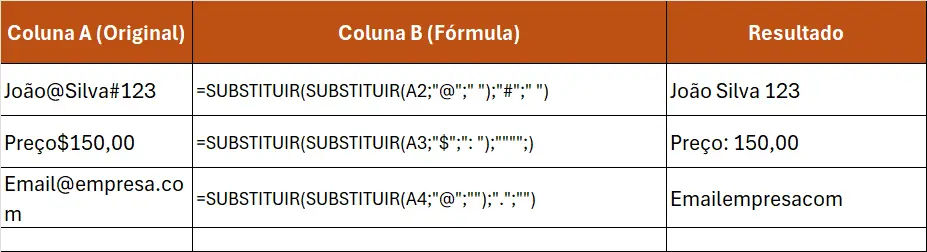
Método 1: Fórmula Básica com SUBSTITUIR (Para Poucos Caracteres)
Quando usar: Para remover caracteres específicos conhecidos.
=SUBSTITUIR(SUBSTITUIR(SUBSTITUIR(A2;"@";"");"#";"");"$";"")Exemplo prático:
| Coluna A (Original) | Coluna B (Fórmula) | Resultado |
| João@Silva#123 | =SUBSTITUIR(SUBSTITUIR(A2;"@";" ");"#";" ") | João Silva 123 |
| Preço$150,00 | =SUBSTITUIR(SUBSTITUIR(A3;"$";": ");"""";) | Preço: 150,00 |
| Email@empresa.com | =SUBSTITUIR(SUBSTITUIR(A4;"@";"");".";"") | Emailempresacom |
Limitação: Pouco prático para muitos caracteres diferentes.
Método 2: Fórmula Avançada com MATRIZ (Recomendado)
Quando usar: Para remover vários caracteres especiais de uma vez.
=REDUCE(A2,SEQUENCE(32;;33;1);LAMBDA(v;i;SUBSTITUI(v;CARACT(i;"")))Explicação da fórmula:
- REDUCE: Aplica a função repetidamente
- SEQUENCE(32,,33,1): Cria sequência de códigos ASCII 33-64 (caracteres especiais)
- LAMBDA: Define função personalizada
- SUBSTITUTE: Substitui cada caractere por vazio
Tabela de exemplo:
| Original | Fórmula Aplicada | Resultado |
| Maria@2025! | =REDUCE(A2;SEQUÊNCIA(32;;33;1);LAMBDA(v;i;SUBSTITUIR(v;CARACT(i);""))) | Maria |
| #Tag$Produto% | =REDUCE(A3;SEQUÊNCIA(32;;33;1);LAMBDA(v;i;SUBSTITUIR(v;CARACT(i);""))) | TagProduto |
| Telefone: (11)9999-8888 | =REDUCE(A4;SEQUÊNCIA(32;;33;1);LAMBDA(v;i;SUBSTITUIR(v;CARACT(i);""))) | Telefone |
Método 3: Fórmula para Remover TUDO Exceto Letras e Números
Versão para Excel 365/2021:
=CONCATENAR(SE(ÉNÚM(--EXT.TEXTO(A2,SEQUÊNCIA(NÚM.CARACT(A2));1))+ÉTEXTO(FIND(UPPER(EXT.TEXTO(A2;SEQUÊNCIA(NÚM.CARACT(A2));1));MAIÚSCULA("ABCDEFGHIJKLMNOPQRSTUVWXYZ")));EXT.TEXTO(A2;SEQUÊNCIA(NÚM.CARACT(A2));1);""))
Versão simplificada (mais legível):
=UNIRTEXTO("";;VERDADEIRO;SE((CÓDIGO(MID(A2;SEQUÊNCIA(NÚM.CARACT(A2));1))>=48)*(CÓDIGO(EXT.TEXTO(A2;SEQUÊNCIA(NÚM.CARACT(A2));1))<=57)+(CÓDIGO(EXT.TEXTO(A2;SEQUÊNCIA(NÚM.CARACT(A2));1))>=65)*(CODE(EXT.TEXTO(A2;SEQUÊNCIA(NÚM.CARACT(A2));1))<=90)+(CODE(EXT.TEXTO(A2;SEQUÊNCIA(NÚM.CARACT(A2));1))>=97)*(CODE(EXT.TEXTO(A2;SEQUÊNCIA(NÚM.CARACT(A2));1))<=122);EXT.TEXTO(A2;SEQUÊNCIA(NÚM.CARACT(A2));1);""))Tabela comparativa:
| Texto Original | Resultado Final | Caracteres Removidos |
|---|---|---|
| José*Silva_123 | JoseSilva123 | *, _, acentos |
| R$1.500,00 | R150000 | $, ., , |
| CPF:123.456.789-00 | CPF12345678900 | :, ., -, espaços |
| [email@site.com] | emailsitecom | [, ], @, . |
Método 4: Fórmula para Remover Apenas Acentos (Manter Pontuação)
=CONCATENAR(SUBSTITUIR(SUBSTITUIR(SUBSTITUIR(SUBSTITUIR(SUBSTITUIR(SUBSTITUIR(A2;"á";"a");"é";"e");"í";"i");"ó";"o");"ú";"u");"ç";"c"))Exemplo:
| Com Acentos | Sem Acentos |
|---|---|
| José da Silva | Jose da Silva |
| São Paulo | Sao Paulo |
| Atenção! | Atencao! |
Método 5: VBA para Situações Complexas
Para usuários avançados, uma função personalizada em VBA oferece máximo controle:
Function RemoverEspeciais(texto As String) As String
Dim i As Integer
Dim resultado As String
Dim char As String
resultado = ""
For i = 1 To Len(texto)
char = Mid(texto, i, 1)
If (char >= "A" And char <= "Z") Or (char >= "a" And char <= "z") Or (char >= "0" And char <= "9") Then
resultado = resultado & char
End If
Next i
RemoverEspeciais = resultado
End Function
Como usar:
- Pressione ALT + F11
- Insira > Módulo
- Cole o código acima
- Use na planilha:
=RemoverEspeciais(A2)
Tabela Resumo: Todas as Fórmulas
| Método | Fórmula | Versão Excel | Complexidade |
|---|---|---|---|
| SUBSTITUIR Simples | =SUBSTITUIR(A2;"@";"") | Todas | Baixa |
| REDUCE + LAMBDA | =REDUCE(A2;SEQUÊNCIA(32;;33;1);...) | 365 | Média |
| UNIRTEXTO + CODE | =UNIRTEXTO("";VERDADEIRO;SE(CÓDIGO...)...) | 365/2021 | Alta |
| VBA Personalizada | =RemoverEspeciais(A2) | Todas | Média |
Vantagens de Remover Caracteres Especiais
✅ Padronização de Dados: Facilita comparações e análises consistentes
✅ Compatibilidade de Sistemas: Evita erros em importações e integrações com outros softwares
✅ Limpeza de CPF/CNPJ: Remove pontos, hífens e barras para validações numéricas
✅ Processamento de Texto: Melhora buscas e filtros em grandes volumes de dados
✅ Preparação para Bancos de Dados: Adequa informações para inserção em sistemas SQL
✅ Automação: Elimina trabalho manual repetitivo de limpeza
Desvantagens e Cuidados
❌ Perda de Informações: Acentos e pontuações podem ser importantes para compreensão do texto (ex: "São Paulo" vs "Sao Paulo")
❌ Complexidade das Fórmulas: Fórmulas avançadas podem ser difíceis de entender e manter
❌ Performance: Fórmulas matriciais em grandes volumes de dados podem deixar o Excel lento
❌ Incompatibilidade de Versões: Fórmulas com LAMBDA e SEQUENCE não funcionam em versões antigas do Excel
❌ Reversibilidade: Após remover caracteres, não é possível recuperá-los automaticamente
❌ Contexto: Em alguns casos, caracteres especiais têm significado importante (códigos, endereços de e-mail)
Recomendação: Sempre mantenha uma cópia dos dados originais antes de aplicar transformações.
Conclusão
Remover caracteres especiais no Excel é uma tarefa essencial para profissionais que trabalham com análise e tratamento de dados. Apresentamos diversas soluções, desde fórmulas simples até técnicas avançadas com LAMBDA e VBA, adequadas para diferentes cenários e níveis de conhecimento.
Para a maioria dos usuários do Excel 365, recomendamos a fórmula com REDUCE e LAMBDA pela sua eficiência e praticidade. Para versões mais antigas, a função personalizada em VBA oferece a melhor relação entre simplicidade e funcionalidade.
Lembre-se sempre de avaliar se a remoção de caracteres especiais é realmente necessária para seu contexto, pois em algumas situações esses caracteres carregam informações importantes. Mantenha backups e teste as fórmulas em pequenas amostras antes de aplicá-las a grandes volumes de dados.
Com as técnicas apresentadas neste guia, você está preparado para limpar e padronizar dados no Excel de forma profissional e eficiente.
Perguntas Frequentes
1. Como remover todos os caracteres especiais de uma célula do Excel de uma só vez?
Use a fórmula REDUCE com LAMBDA para Excel 365: =REDUCE(A2,SEQUENCE(32,,33,1),LAMBDA(v,i,SUBSTITUTE(v,CHAR(i),""))). Para versões antigas, crie uma função VBA personalizada que percorre cada caractere verificando se é letra ou número.
2. Qual fórmula remove acentos mas mantém letras e números no Excel?
Utilize múltiplas funções SUBSTITUIR aninhadas substituindo cada vogal acentuada pela versão sem acento: =SUBSTITUIR(SUBSTITUIR(SUBSTITUIR(A2;"á";"a");"é";"e");"ç";"c") e assim por diante para todos os acentos necessários.
3. Como remover caracteres especiais de CPF e CNPJ no Excel?
Para CPFs (formato 123.456.789-00), use: =SUBSTITUIR(SUBSTITUIR(SUBSTITUIR(A2;".";"");"-";"");" ";""). Para CNPJs, adicione mais substituições para remover / e outros caracteres formatadores comuns.
4. A fórmula REDUCE funciona em todas as versões do Excel?
Não, REDUCE e LAMBDA são funções exclusivas do Excel 365 e Excel 2021. Para versões anteriores (2019, 2016, 2013), é necessário usar fórmulas matriciais tradicionais ou criar uma função personalizada em VBA.
5. Como manter espaços mas remover outros caracteres especiais?
Modifique a fórmula para incluir o código ASCII 32 (espaço) na validação: =TEXTJOIN("",TRUE,IF((CODE(MID(A2,SEQUENCE(LEN(A2)),1))=32)+(CODE(...)>=48)*(CODE(...)<=57)+(CODE(...)>=65)*(CODE(...)<=90)+(CODE(...)>=97)*(CODE(...)<=122),MID(A2,SEQUENCE(LEN(A2)),1),"")).
- Traduza as funções para português.
6. Existe alguma ferramenta nativa do Excel para remover caracteres especiais sem fórmulas?
Sim, você pode usar Localizar e Substituir (Ctrl+H) manualmente para cada caractere, ou usar o Power Query (Dados > Obter e Transformar Dados) com a função Text.Remove para criar uma transformação reutilizável.
7. Como remover caracteres especiais de múltiplas colunas ao mesmo tempo?
Aplique a fórmula na primeira célula, copie-a horizontalmente e depois verticalmente, ou use Power Query para aplicar a transformação em várias colunas simultaneamente através de Add Column > Custom Column.
8. A remoção de caracteres especiais afeta a performance do Excel?
Sim, fórmulas complexas com SEQUENCE e operações matriciais em milhares de linhas podem tornar o arquivo lento. Para grandes volumes, considere usar VBA ou processar os dados em lotes, ou converter as fórmulas em valores após o processamento.